地理信息系统mapgis实习报告
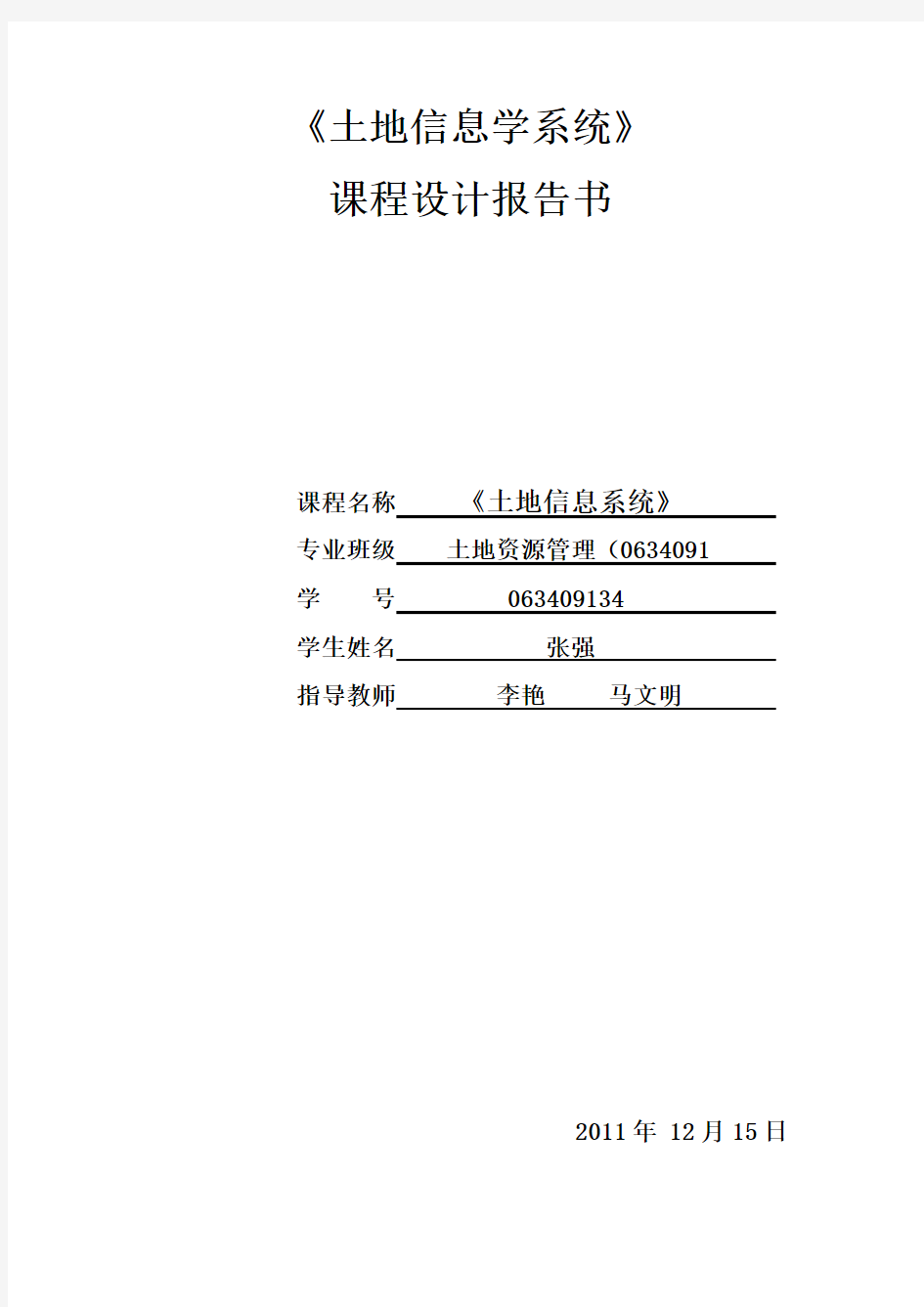
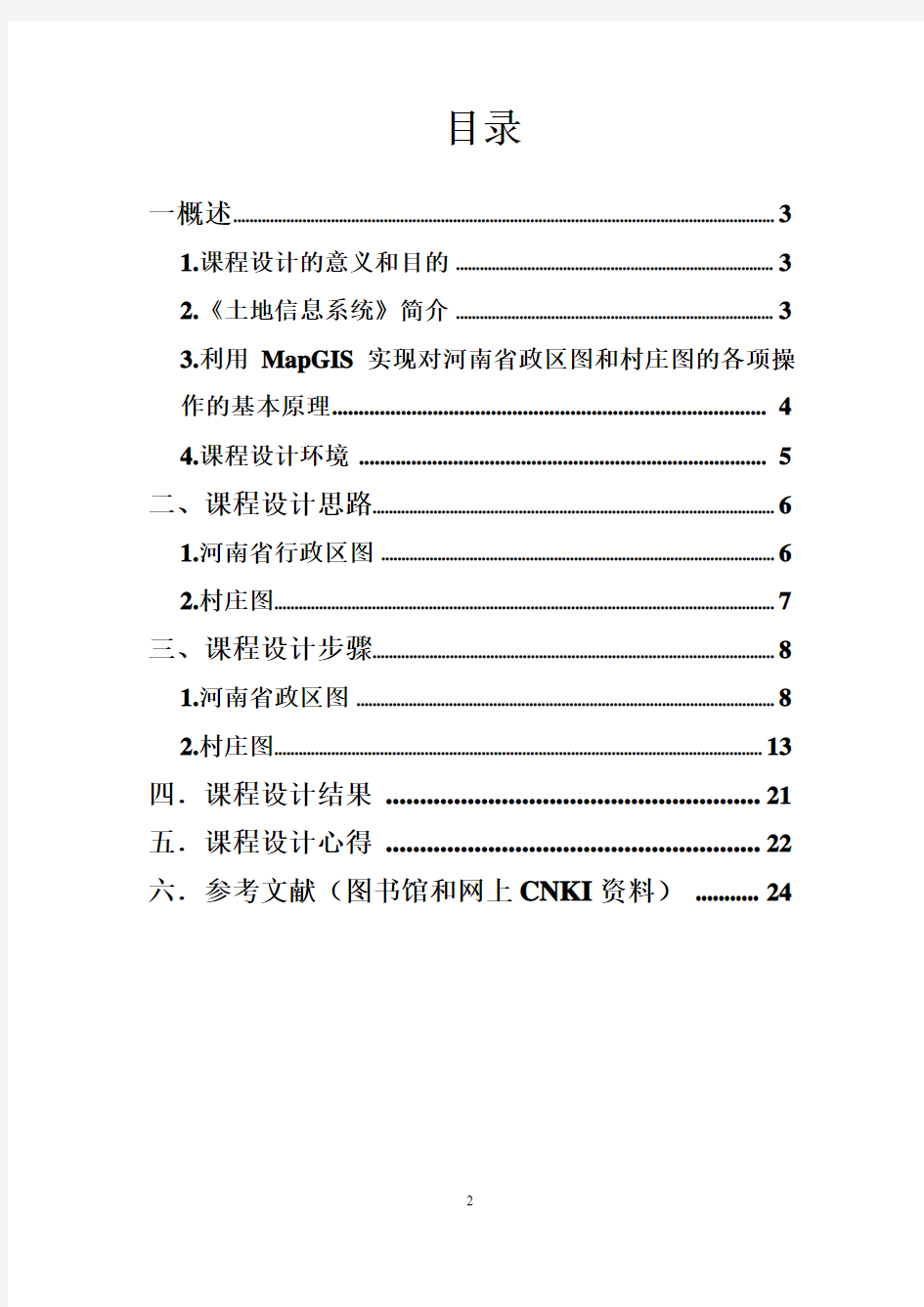
《土地信息学系统》
课程设计报告书
课程名称《土地信息系统》
专业班级土地资源管理(0634091
学号 063409134
学生姓名张强
指导教师李艳马文明
2011年 12月15日
目录
一概述 (3)
1.课程设计的意义和目的 (3)
2.《土地信息系统》简介 (3)
3.利用MapGIS实现对河南省政区图和村庄图的各项操
作的基本原理 (4)
4.课程设计环境 (5)
二、课程设计思路 (6)
1.河南省行政区图 (6)
2.村庄图 (7)
三、课程设计步骤 (8)
1.河南省政区图 (8)
2.村庄图 (13)
四.课程设计结果 (21)
五.课程设计心得 (22)
六.参考文献(图书馆和网上CNKI资料) (24)
一概述
1.课程设计的意义和目的
《土地信息系统》课程设计的目的和意义在于利用Mapgis在计算机硬件的支持下,把空间的数据及相关的各类属性数据以一定的格式输入、存储、检索、显示和综合分析应用,使同学们深入掌握Mapgis 的使用方法,对课本的理论知识有更加透彻、深入的理解,同时帮助同学们加深实际操作,练习动手能力,对各个细节加以优化,发现实际操作过程中出现的状况,帮助同学们发现问题并解决问题,加深对Mapgis软件的认识,能够独立的运用软件对实际图副进行各种处理,使理论充分运用到实践中去。
2.《土地信息系统》简介
土地信息系统是以土地空间数据库为基础,在计算机软硬件的支持下,对土地相关的数据进行采集、管理、操作、分析、模拟和显示,并采用空间模型分析方法,适时提供多种空间和动态的土地信息并应用和传播土地信息,为决策服务而建立起来的计算机技术系统。
土地信息系统在现在社会中应用十分普遍,他能够实现数据采集、检验与编辑;数据格式化、转换、概化;数据的存储与组织;查询、统计、计算;空间分析和显示功能。同时,它作为传统科学与现代技术相结合的产物,为各门涉及空间数据分析的学科提供了新的技术方法,而这些学科又不同程度地提供了一些构成土地信息系统的技术和
方法。因此,有必要更加深入的了解土地信息系统的理论知识,为实际操作奠定理论基础和目标。
土地信息系统学科及其分支体系已成为全球的热点科学分支,应用软件更是层出不穷,国外软件主要有ESRI公司的ArcInfo软件、Arcview GIS软件以及其他公司的软件等等,国内的主要是MapGIS 软件和吉奥之星系列软件等等,本次课程设计主要采用的是MapGIS 软件来实现各种功能的相关操作。
3.利用MapGIS实现对河南省政区图和村庄图的各项操作的基本原理
对河南省政区图来说,MapGIS主要应用点、线、区的相关属性,对河南省政区图加以矢量化,使各个地市的相关属性直观的显示到MapGIS里面,方便浏览与查询。同时应用线型和颜色来加以区分各种道路,以点的操作将各个地市辖区内的县级行政单位标注出来,实现地图查询的直观化和规范化。
对村庄图来说,MapGIS应用的范围扩大化,以点、线、面的相关属性来矢量村庄,同时又运用MapGIS的属性库管理功能,实现地区相关属性的输出,利用Excel表格将属性输入回工程文件,方便各个区相关属性的输入,又利用了其实用服务中的投影变换功能和误差校正功能,对工程文件进行投影校正,对其点线面进行投影校正,最终实现1:10000图幅的生成,从而实现对村庄图的各项操作。
4.课程设计环境
本次课程设计主要是在MapGIS操作软件的环境下实现对图副的各种操作的。MapGIS地理信息系统是又中国地质大学中地公司开发的GIS系统,它不仅为地理信息系统在地质矿产领域的广泛应用奠定了基础,也为发展我国具有自主知识产权的基础地理信息系统软件做出了贡献,已连续3年成为国产地理信息系统基础平台软件。
MapGIS的系统结构和功能如下:(1)MapGIS为用户提供了多种途径的输入手段、强大的地图编辑工具、灵活方便的海量地图库管理工具、性能优良的空间分析能力和良好的用户界面。(2)提供在Windows NT环境下运行的版本。(3)输出子系统增加了版面编排功能,以及矢量地图与影像图叠合输出影像地图的功能,支持大幅面图形的彩色喷墨输出。(4)海量地图库子系统能管理数万幅地图,具有自动接边、快速漫游、无缝查询检索、自动变焦等功能,直接嵌入编辑子系统,对图库中的图幅进行修编及数据更新。(5)空间分析、网络分析和遥感图像处理功能进一步完善,达到实用阶段。(6)MapGIS 网络版空间数据库引擎可在标准关系数据库环境下实现客户机/服务器结构,允许用户同时访问同一空间数据,支持多种硬件网络服务平台,支持大型和超大型关系数据管理空间和属性数据。
二、课程设计思路
1.河南省行政区图
(1)准备工作以及前期的矢量化和注记
充分考虑河南省政区图的设计步骤,形成大体思路,了解相关的线型及数据,准备进行矢量化。先建立点线文件,对河南省政区大体框架进行矢量化,同时注意铁路、河流、省界、地市界的线型以及颜色等要与实际匹配。然后将标注标在图中的相应位置,注意子图和注释的区别,并选择合适的大小。
(2)双线合并及拓扑纠错和拓扑成区
对于已经矢量化好的政区图,采取省界和地市界合并为行政界线,其他合并为线状地物。然后根据行政界限进行拓扑纠错和拓扑成区,注意需要合并的线的类型以及选择需要拓扑成区的线的类型。(3)修改区属性结构和添加区属性并做后期完善工作将拓扑重建的新区修改区属性结构,并添加相应要求的属性,然后检查纠错。将图中的各种线的粗细长短调整到合适的大小,并完善一下区的颜色,添加图框和指北针。最后完成设计,保存工程,将文件夹备份待用。
2.村庄图
(1)准备工作以及前期的矢量化和标记
将村庄综合考虑,分析具体实施思路,形成大致方向,准备进行矢量化。建立点线文件,对选择的6个村庄进行矢量化,注意线型和颜色的选择以及线属性结构的添加。然后选择合适的点类型和大小对图幅上的注记进行标记,完成准备工作。
(2)线的合并和拓扑纠错、拓扑成区
前期准备的点线矢量化好之后,将沟渠、田坎合并为线状地物,将地类界和村界合并为行政界线,然后根据行政界线拓扑纠错和拓扑成区。
(3)修改区属性结构和添加区属性并将区属性输出将拓扑成区修改区属性结构以及添加区属性,然后检查图斑中的属性是否漏填(注意相同颜色的区域参数设置也应相通)。运用属性库功能将图斑中的属性输出,建立*dbf表格,对输出属性进行计算和修改以及预测自给情况。完成属性输出的相关操作。
(4)联结属性以及投影校正
将数据导入图斑中,检查无误之后开始投影校正。进行投影,生成1:10000图框,然后校正图斑中的各种数据,包括点,线,面。校正无误之后保存校正内容。
(5)完善图幅
打开校正之后的工程文件,修改各种点线面的参数,使之看起来更美观和直观。检查最终生成的校正文件,确认完全正确,保存文件。
三、课程设计步骤
1.河南省政区图
1.1矢量化
首先打开MapGIS建立空白工程文件,新建点、线(点包括:注记;线包括:省界、市界、河流、铁路),对整个河南省图幅进行矢量化,相关的线型和颜色参照图幅上的标准进行设置,注记设置好大小和颜色标注在图幅对应的位置,完成对图幅的矢量化。(对照图一)
(图一)
1.2合并线文件以及拓扑纠错和拓扑重建
将省界、市界合并为行政界线,河流、铁路合并为线状地物保存在指定位置。打开行政界线,关闭所有打开的项目,然后清除光栅文件进行拓扑纠错和拓扑重建。(注意合并的线型以及拓扑重建需要的线型,两者容易混淆)参照图二.
(图二)
1.3修改区属性结构并添加区属性
拓扑重建后,修改区属性结构,将所要求的区属性添加到各个区里面。(包括班级、学号、姓名、权属名称),完成拓扑重建后相关属性添加的工作。(参照图三)
(附图①)
(图三)
1.4完善图幅并修改相关参数
属性添加以后,就要对图幅进行整体的修改完善了,首先是点和线。将点和图幅上的各种线修改参数,使之与原图幅相一致,便于直观和美观。然后再添加指北针和图框,使图幅看起来美观,清晰。最后保存工程,完成河南政区图的设计工作(见图四)
(图四)
2.村庄图
2.1矢量化及线属性结构的修改和编辑
打开MapGIS建立空白工程,新建点、线(点包括:注记;线包括:沟渠,田坎,村界,地类界),装入光栅文件对村庄图进行矢量化,然后修改线属性结构,将沟渠和田坎的线属性结构上添加线地类码和线权属名称,对田坎和沟渠的线属性依次进行添加。(注:我选择的村庄为:和尚杨、韩庄、老梅庄、老冀庄、闽兵黄、岚川府。见图五)
(附图②)
(图五)
2.2图幅拓扑纠错及重建和区属性结构的修改和编辑
将矢量化好的村庄图中沟渠与田坎合并为线状地物,村界和地类界合并为行政界线,删除光栅文件,对行政界线进行拓扑纠错,确认无误后对其进行线转弧段和拓扑重建工作。完成拓扑重建后对区属性结构进行修改,同时将相应的区属性编辑进去,修改区参数,保持拓扑成区的图和原图颜色以及各种参数一致。(见图六)
(附图④)
(图六)
2.3属性输出、修改和计算数据以及联结属性
将做好的工程文件利用库管理中的属性库管理输出*dbf文件格式的数据表,利用Excel打开该表,然后再利用Excel的函数功能计算出面积(亩)、人均耕地、和耕地自给情况。(其中面积(亩)计算方法:面积(亩)=面积*100/666.67;人均耕地=各个村庄113号耕地总面积/总人口,预测50年后耕地自给情况结合相应的人均消耗和耕地产出来判断,同时,结合中国国情和国际标准确定0.8/亩为耕地供给底线,低于0.8/亩为不能自给,0.8/亩—1/亩为基本自给,1/亩以
上为能满足自给),然后将制作好的Excel表按照联结属性的方法将需要的字段联结进入表中,检查有无漏填的区域,完成属性联结的操作。(见图七和图八)
(图七)
(图八)
2.4投影校正和标准图幅的生成以及最后的完善工作
将修改后的工程文件村庄.Mpj打开,然后插入光栅文件,新建tic.wl线文件对图幅画十字叉丝,开始进行投影和校正工作。打开实用服务中的投影变换功能,按照投影变换的步骤将村庄图投影到标准1:10000的图框上,然后再打开校正功能,将生成的投影校正为正确的数据,实现图幅数据的标准化,完成校正工作,进行图幅最后的完善处理。将图幅的字体大小以及颜色参数设置到合适,修改线的长短粗细,使最终图幅表现的更加美观和直观。完成村庄图的设计工作。
(见图九)
(附图③)
(图九)
Mapgis实验报告
地图屏幕数字化 巨鹿整饰 一、实习目的 掌握栅格图像配准、图像格式转换、图例板建立、属性结构建立及地图屏幕数字化的方法和步骤。 二、实习内容 利用给定的土地利用遥感影像图(文件名巨鹿整饰.JPG),转换为MapGIS 的Msi格式,配准并通过鼠标手工跟踪显示在屏幕上的栅格图象来创建矢量地图对象。 三、实习要求 地图屏幕数字化按层进行,地图要素分层及文件名如下: 1.线状地物(线状要素,文件名XZDW) 2.地类界限(线状要素,文件名DLJX) 3.行政界限(线状要素,文件名XZJX) 4.地物注记(点状要素,文件名DWZJ) 5.地类图斑(面状要素,文件名DLTB) 四、实习步骤 1.格式转换 MAPGIS所支持的是MSI影像格式,因此在数字化之前必须将其他格式的数据转换为MSI影像格式。这步工作是在MAPGIS的图像分析模块中进行的。在图像分析模块窗口中,打开文件菜单,鼠标单击数据输入子菜单,在出现的文件转换窗口中添加要转换的图像文件,并在转换数据类型栏中选择JPG文件,点击文件转换命令,图像被转换为MSI格式。 图1 2.影像校正 该操作在图像处理模块中完成。图像配准是进行适量化前非常重要的一个步骤,MapGIS的图像配准是在图像处理的镶嵌配准模块中进行的。 2.1输入控制点
在图像配准对话框的图像上选择一点(经纬线交点)并单击鼠标,按下空格键,然后在弹出的编辑控制点对话框中键入该点对应的实际坐标值(经纬度)(如图所示)。每个控制点有一个标号,指示控制点的名称,如“P t1”等。一般输入4个控制点,但应当注意其中任意三个控制点不能在一条直线上。 图2 图3
MAPGIS67教程(制图详细步骤讲解)
第1章概述与安装 1.1 概述 MAPGIS 是中国地质大学(武汉)开发的、通用的工具型地理信息系统软件。它是在享有盛誉的地图编辑出版系统MAPCAD 基础上发展起来的,可对空间数据进行采集,存储,检索,分析和图形表示的计算机系统。MAPGIS 包括了MAPCAD的全部基本制图功能,可以制作具有出版精度的十分复杂的地形图、地质图,同时它能对图形数据与各种专业数据进行一体化管理和空间分析查询,从而为多源地学信息的综合分析提供了一个理想的平台。 MAPGIS 地理信息系统适用于地质、矿产、地理、测绘、水利、石油、煤炭、铁道、交通、城建、规划及土地管理专业,在该系统的基础上目前已完成了城市综合管网系统、地籍管理系统、土地利用数据库管理系统、供水管网系统、煤气管道系统、城市规划系统、电力配网系统、通信管网及自动配线系统、环保与监测系统、警用电子地图系统、作战指挥系统、GPS 导航监控系统、旅游系统等一系列应用系统的开发。 1.2安装 1)系统要求: 硬件:CPU 486 以上、16M RAM、200M 硬盘、256 色以上显示器; 操作系统:Win9x、Win2000、WinNT 、WinXP或Win7系统; 输入设备:本单位主要使用的是GRAPHTEC—RS200Pro型扫描仪; 输出设备:本单位主要使用的是Canon—IPF700型出图打印机。 2) 硬件的安装: MAPGIS 硬件部分有加密狗,ISA 卡、PCI 卡三种,本单位主要为MAPGIS USB 软件狗,在确保机器BIOS 设置中USB 设备未被禁止的条件下,Windows 98 和Windows2000 自带的标准USB 驱动程序均可支持MAPGIS USB 软件狗工作。 3)软件的安装: MAPGIS 安装程序的安装过程为:找到MAPGIS 系统安装软件,双击SETUP 图标,系统自动安装软件,在WIN2000/NT/XP 下安装时,应先运行WINNT_DRV,提示成功后才可选择SETUP 开始MAPGIS 程序的安装; 对于MAPGIS6.1 及MAPGIS6.5,则无关键字和安装选择,但须根据实际需要选择安装组件。 从上述组件中选择实际运用中需要的选项,根据提示即可完成安装。
mapgis的一些实用方法和处理技巧
MAPGIS的一些实用方法和处理技巧 一、如何将mapgis的图形插到word、excel、PowerPoint 中 首先点取mapgis菜单“其他->OLE拷贝”,接着打开word,点取“粘贴”。 Mapgis数据就复制到word文档里。 二、空心字格式 使用空心字时,字体采用相应字体编号的负数。如:-3表示黑体空心字。 三、合并区 1、可以在屏幕上开一个窗口,系统就会将窗口内的所有区合并,合并后区的图形参数及属性与左键弹起时所在的区相同。 2、也可以先用菜单中的选择区功能将要合并的区拾取到,然后再使用合并区功能实现。 3、还可以先用光标单击一个区,然后按住CTRL 键,在用光标单击相邻的区即可。 四、翻转图形 在Mapgis中的其它下面整图变换中比例参数的X比例中输入法-1或Y比例中输入-1后确定。 五、CAD转化为MAPGIS 1.将CAD文件另存为2004/2000DXF格式。 2.在MAPGIS主程序中选择“文件转换”。 3.输入中选择转入DXF文件,确定并复位 4.保存点线文件(面无法转化) 六、MAPGIS转化为CAD 1.在MAPGIS主程序中选择“文件转换”。 2.分别装入点线文件,复位并全选。 3.输出中选择“部分图形方式输入DXF”全选并确定。 4.打开保存的DXF文件,用CAD复位显示图形,并改字体样式。 5.保存成CAD格式。 七、如何把JPG格式的转成MSI格式 图象处理----------图象分析模块。在里面点:文件--------数据输入--------转换数据类型(选JPG)---------添加文件---------转换转换后的格式为mapgis的msi影像文件!转换为MSI文件格式后再在输入编辑里,导入后矢量化。 八、在电脑里如何做剖面图,不用手画,而且精度更高! 1、先把MAPGIS图生成JPG格式,在PHOTOSHOP中图像—图像大小—文挡大小中输入经过变化后的宽度和高度数字(根据剖面图的比例和JPG图的比例关系得出);然后按需要裁剪,以减少图形的所占内存; 2、裁剪后旋转使剖面线处于水平位置; 3、在MAPGIS中插入裁剪旋转后光栅文件,新建线和点文件,以剖面线为水平的X轴,画垂直X轴的线为Y轴,以剖面线起点的位置为坐标原点,以剖面线起点的高程为起始Y 轴刻度,在X和Y轴上标上相对应比例尺的刻度。 4、以图上等高线和X轴交点为垂足画垂直X轴的直线,以等高线的高程画垂直于Y轴的直线,上述两直线相交点就是我们要求剖面轮廓线的拐点,把这样一系列的点连起来就成了剖面图的轮廓线。 5、最后再整饰一下,就作成了剖面图。 其实也可以直接在MAPGIS中直接做,这样就省了用PHOTOSHOP这一步骤,但这样很
MAPGIS综合实验报告
MAPGIS综合报告 目录 一、实验目的 (02) 二、实验过程 1.MapGIS 栅格图像配准 (03) 2. 图像二值化 (05) 3. MapGIS 矢量化 (06) 4. 图形编辑 (11) 5. 属性编辑 (19) 6. 图文互查 (21) 7. 对说获得的数据进行利用和分析 (24) 8. 自定义制图符号 (31) 9. 输出不同比例尺地图 (35) 三、实验总结 (41)
MAPGIS实验综合报告 一、实验目的。 MAPGIS是通用的工具型地理信息系统软件,具有强大的空间数据的图形显示、各类地图制图的制作功能,作为个来数学信息的可视化转换工具,可以讲数字形式的地理信息以直观的图形形式在屏幕上显示,能自动进行线段跟踪、结点平差、线段接点裁剪与延伸,多边形拓扑结构的自动生成,还可以消除图幅之间元的街边误差,为地学信息的综合分析提供了一个理想的桌面式地理信息系统。所以,在将图矢量化时应用MAPGIS软件是十分便捷的,同时综合了此软件的基础操作和方法,能培养我们的自出探究能力和中和分析能力。对于我们来说这是我们以后能熟练运用MAPGIS的开始,路还很长,我们需要不断的摸索、不断的钻研才能完全掌握它。下面针对这一次的实验成果中来谈一谈如何运用MAPGIS。 二、实验过程。 1.MapGIS 栅格图像配准 1.1装载图像 1.1.1准备工作 使用纸质地图,在扫描仪中扫描为图像 1.1.2打开MAPGIS“图像处理”——“图像分析”如图1.1.2-1所示 如图1.1.2-1 1.1.3在点击图像分析模块的菜单“文件”-> “数据输入”,将其他栅格图像(mpg,jpg ,tif 等)转换为MapGIS 的栅格图像格式(.msi ),选转
mapgis地图矢量化实验报告心得体会
mapgis地图矢量化实验报告心得体会 篇一:MAPGIS综合实验报告 MAPGIS综合报告 目录 一、实验目的 (02) 二、实验过程 栅格图像配准 (03) 2.图像二值化 (05) 矢量化 (06) 4.图形编辑 (11) 5.属性编辑 (19) 6.图文互查 (21) 7.对说获得的数据进行利用和分析 (24) 8.自定义制图符号 (31) 9.输出不同比例尺地图 (35) 三、实验总结 (41) MAPGIS实验综合报告 一、实验目的。 MAPGIS是通用的工具型地理信息系统软件,具有强大的空间数据的图形显示、各类地图制图的制作功能,作为个来
数学信息的可视化转换工具,可以讲数字形式的地理信息以直观的图形形式在屏幕上显示,能自动进行线段跟踪、结点平差、线段接点裁剪与延伸,多边形拓扑结构的自动生成,还可以消除图幅之间元的街边误差,为地学信息的综合分析提供了一个理想的桌面式地理信息系统。所以,在将图矢量化时应用MAPGIS软件是十分便捷的,同时综合了此软件的基础操作和方法,能培养我们的自出探究能力和中和分析能力。对于我们来说这是我们以后能熟练运用MAPGIS的开始,路还很长,我们需要不断的摸索、不断的钻研才能完全掌握它。下面针对这一次的实验成果中来谈一谈如何运用MAPGIS。 二、实验过程。 栅格图像配准 装载图像 准备工作 使用纸质地图,在扫描仪中扫描为图像 打开MAPGIS“图像处理”——“图像分析”如图所示 如图 在点击图像分析模块的菜单“文件” -> “数据输入”,将其他栅 格图像(mpg,jpg ,tif 等)转换为MapGIS 的栅格图像格式( .msi ),选转换数据类型,点击“添加文
gis毕业实习报告
gis毕业实习报告 篇一:GIS实习报告 一、实习目的 地理信息系统是近年来迅速发展的一门学科,并且广泛运用到各方面,所以作为该专业的我们具有实践应用能力是很重要的,毕业实习是对我们四年来所学课程及实践应用能力的一个整体检验。通过实习,要求我们对目前社会或企业的前沿知识或技术有所了解,明确在未来工作中的学习方向,并且从中找到自己的差距和不足,同时自己的能力和软件应用水平在实践中也会得到全面提高。要求学生能将所学的地理信息系统的基本理论、基础知识与基本技能应用到信息化建设中。 主要任务,熟练运用所学的MAPGIS软件完成相关数据的编辑处理。将所学的知识应用于实践中,协助完成所在单位的不稳定耕地数据库建设工作。通过一个半月实习加深和巩固所学基本知识和基本技能,积累一定的社会工作能力,学会如何为人处事,如何提升自己和实现自我价值。 二、实习单位简介 实习单位是广西第一测绘院。广西第一测绘院是广西测绘局直属的事业性测绘单位,是国家测绘局首批授予的甲级
测绘资格单位,是ISO9001:XX国际质量管理体系认证单位。改革开放三十年来,形成“以项目为依托,产学研一体化”的指导思想,坚 持以人为本,夯实基础,努力构建科学发展、和谐发展的工作环境,现已发展壮大成为广西规模最大,实力最强、设备精良、快速反应的综合性测绘队伍。多年来,广西第一测绘院一直秉承“科技兴测”发展战略,不断加大研发力度,有六个科技开发项目获自治区(省)人民政府科学技术进步奖,其中一等奖1个,二等奖3个,三等奖2个。3个项目获国家测绘局科技进步三等奖,5个项目获中国测绘学会全国优秀工程铜奖。有二个科技开发项目拥有自主知识产权,于XX 年被国家人事部、国家测绘局授予“全国测绘系统先进集体”荣誉称号,于XX年被广西区政府授予“广西第二次土地调查先进集体”“广西双保工作先进集体”荣誉称号。 三、实习内容 在单位实习的时间里,我从事的是不稳定耕地数据库建设工作,主要负责数据的初步处理工作,包括数据格式转换,地图定位,采集耕地点,检查耕地点是否有漏画、多画、多加点、少加点等,检查微短线,拓扑构面等工作,采用的软件是MAPGIS。这个项目要求我们在掌握一定的MAPGIS的相关专业知识上,细心、耐心、认真有责任心有毅力的进行工
中国地质大学mapgis实验报告
------------------- 啦磊吻吋 ................ -------------------- 计算机地质应用软件 MapGIS 软件实验报告 、实验目的 1?了解MapGIS 软件结构; 2熟悉MapGIS 配置以及操作方法; 3掌握MapGIS 基本的数据编辑以及地图制图功能。 、实验环境 1. 操作系统:Win dows 7 2. GIS 软件平台:MapGIS 6.7 三、实验任务 1.配置MapGIS 软件环境; 在主菜单界面点击设置键,对工作目录进行设置。 2建立新的MapGIS 工程; 点击图形处理,输入编辑,在弹出的每个对话框中根据需要进行设置, 冒戌PG 也孤豈4 !■■■ MAFGES6 7 羊 加\倔口閱他J3LEB 刖测源M 型 海肌- srF 孕號直口录:丨 声尸财冃昱 工低目就1丨 | 茹丫诂测 in 依次单击"确
定”按钮,新建一个工程。
II 从文件导入 ?? 伪定| 瑕消| 览图參隸基建内容 坐标系:用户自定义坐标系 拽影类型:0:地理坐标系 单往:薑米 比例尺0?血 图呀竟度:0 000 冒临离度:| oono c(\\S n(\
------------------- # 磊 Sr# --------- -------------- 3?实现点、线、区数据的新建、保存和打开; 在左侧空白区域,点击右键,依次新建点、线、面文件。保存点、线、面文件点击 右键进行保存。 %* 3" IS k ?; Ftw r?r*'K L[T*? Hf 石审 1M -山=-*占* £fy* O*W Wfl UUu [□ 6 G ; U H t -怦击与I d F T
地图编制与设计实习报告
中国地质大学江城学院 地图编制与设计实习报告 姓名 班级学号 指导教师陈瑶 2011年7月5日
目录 一、实习目的(课程学习的实践) (1) 二、实习内容(数据分析、分组、分图) (1) 三、各要素综合原则 (1) 四、实习步骤 1、图像数据校正(校正过程、抓图) (2) 2、数据采集准备(按照所分工,进行读图、数据采集前的准备) (2) 3、图例板制作(或图例板使用,1:5万、1:10万图示规范) (2) 4、GDB企业管理器数据管理(数据库或MAP的导入、导出处理过程) (3) 5、数据采集(按个人的工作,进行介绍) (3) 6、四幅1:5万地形图合并、接边处理 (3) 7、整图变换(比例变换:0.5) (3) 8、标准图框生成(1:10万,图幅号:H49D005007) (3) 9、工程输出(1:10万图内部分、1:10万标准图框)..4 10、打印出图(将工程输出文件——TIFF或JPG文件)4 五、实习小结 1、实习中的体会(成果) (4) 2、存在的缺陷 (5) 3、团队合作 (5) 4、展望 (5)
一、实习目的 使用MapGISK9软件对老师所给的灰度图进行栅格校正,并在校正的地图上进行点、线、区的绘制与修改,达到能够熟练运用MapGISK9软件进行部分地图的处理,通过实践,巩固理论知识和提高动手能力。 二、实习内容 采用1:5万地形图为基本资料,其图名图号分别为高家堰镇(H49E009013)、猇亭区(H49E009014)、长阳土家族自治县(H49E010013)、枝城市(H49E010014)。采用等大编绘法,每两个学生编上述1:5万地形图中的一幅(即1/4幅1:10万的地形图),最后将相邻的四幅1:5万地形图拼成一幅1:10万地形图(H49D005007)。 三、各要素综合原则 各要素的综合原则及指标规定如下: a.控制点 图上的控制点,包括三角点、水准点及埋石点全部选取。其高程注记精确至0.1米。 b.独立地物 优先选取表示第一类高大的方位物如烟囱、水塔、塔形建筑物、科学测站、电视发射塔、气象站、纪念碑、亭等。对于没有方位意义的地物符号可大量舍去,如露天设备、棚房、窑、水磨房、水车、旧碉堡、旧地堡、敖包、麻尼堆等。 c.高程点 高程点选取指标为:5个/100cm2。 高程注记精确至1米。 选取原则:选取有控制意义的独立山头、山顶或重要地物的高程;选取全图最高点和最低点;每块山体的最高点;有山峰名称的高程点;一、二类方位物上的高程点;线状物体交叉点等。选取后要求分布均匀。 d.水系及附属物 资料图上的单线仍以单线表示,线粗为0.1~0.4mm。图上宽度不足0.8mm时,应以单线表示。选取长度≥14mm的河流; 选取图上面积≥16mm2的湖泊、水库; 河宽、河深、河底性质及桥的说明注记均不表示。 e.居民地 街区式居民地图形均以其轮廓形状来表示。其轮廓形状可作较大的概括。 农村式散列式或街区周围独立房屋的选取指标约为1/2。优先选取居民地的中心部分,其距离较远的房屋一律舍去,选取时应注意居民地的分布密度。 所选上的居民地均注出其名称。 f.道路网 铁路、公路(高速公路、等级公路、等外公路)除次要支叉可舍外,全部表示。 机耕路作为高级道路的补充,仅表示通往镇、乡、大居民地的机耕路。小路一般不表示。 铁路车站、双线路上桥梁基本表示,不注站名。
mapgis67矢量化图的一般流程
图像处理的一般流程: 标准图框的生成--------格式的转化----------影像的校正-------画图-------图像的输出 一、图像的校正: 1、标准图框的生成:打开狗,双击图标-------实用服务-------投影变换 系列标准图框生成-----根据图幅号生成图框(K50E022012、K50E022013)
本图中使用地理坐标实线经纬网 图框模式简介: 地理坐标十字经纬网: ①在外图框用短线画地理坐标标记,用十字画经纬网并标记分秒的值; ②图幅外框写高斯坐标:在外图框写高斯坐标,用短线画地理坐标标记; ③单线内框:只画内图框; ④高斯坐标实线经纬网:外框写高斯坐标,用短线画地理坐标标记,图框内用实线画公里网; ⑤地理坐标实线经纬网:在外图框用短线画地理坐标标记,用实线画经纬网并标记分秒的值;
相同的方法生成K50E022013图框(自己练习) 2、将图片转换为Msi格式 图像处理----------------图像分析--------------- 文件------数据输入------
数据转换类型选择JPG格式,点击添加文件,点击需要转化的图像,打开 弹出“操作成功完成后!”点击确定 点击文件-----打开影像,看转化情况然后将其关闭 因此图跨越两个图幅,所以在校正前先应该将图框合并,为了方便校正,将图框添加一些必要的坐标信息
3、图框的编辑与合并 图像处理-------出入编辑-------点击确定-----从文件导入(因为图框有投影等地图参数信息),一直确定 点击左边空白处-----添加项目
右边空白处点击右键--------复位窗口,出现图框 (1)合并图框(只针对需要合并的图框)其他文件的合并也是相同的方法和步骤线文件的合并,将线文件处于编辑状态,并选中 点击右键------合并所选项-----
MAPGIS实习心得(小组)
一、实习时间和实习地点: 2014—2015学年第一学期第十七至十八周,实习地点学校机房 二、实验目的与要求 1.掌握工程图例板制作、使用和编辑方法。 2.掌握点、线、区输入方法和相应参数的设置 3.掌握线的交互式矢量化方法。 4.掌握点、线的常用编辑方法。 5.掌握MAPGIS中拓扑造区的基本流程及操作。 6.掌握注释赋属性功能。 三、实验步骤与内容 1、实习准备,熟悉基本操作 1、安装及打开MAPGIS软件:根据提示安装软件。安装软件后, 打开“DogServer67.exe”,再打开MAPGIS软件。 2、设置:单击MAPGIS主菜单中的“设置”按钮。将工作目录设置 为“D:\学生\201220280103”,矢量字库目录设置为“D:\学生\试题\CLIB”,系统库目录设置为“D:\学生\试题\江西二调Slib_2008”。 3.创建文件 (1)执行如下命令:图形处理?输入编辑?新建工程?确定?不生成可编辑项?确定。
(2)在输入编辑子系统界面在右侧窗口中点击鼠标右键,新建一个文件“地质界线.WL”、并且修改其属性结构(需注意,编辑完最后一项时需按下“ENTER”键转到下一行再保存)。 (3)工程图例板制作 1)在输入编辑子系统界面在右侧窗口中点击鼠标右键,单击新建工程图例编辑?编辑分类。 2)新建一个线类型图例(名称“地质界线”,分类码为“1”,编码为“1”,图形参数如图b所示)。 (b)(c) 4)点击“确定”按钮,保存工程图例文件为“工程文件.cln”。2、空间数据输入与编辑 1.打开“工程文件MPJ”,在输入编辑子系统界面在右侧窗口中点击鼠标右键?添加项目“地质界线.WL”、并使之处于编辑状态同时
电子地图的制作实验报告
实验一:地理底图基础数据准备 一.实验目的及要求: 1.学习使用Google Earth选择目标地区图形进行矢量化; 3.进一步掌握在arcview、ARCMAP或mapinfo下进行地图配准,数字化,属性编辑等; 4.通过本次实习,使大家掌握用Google Earth进行矢量化,ARCMAP 进行属性编辑等为后期的电子地图设计提供图形数据。 二.实验材料及软件 Google Earth4.2 、getScreen、ArcMap 三.实验步骤: (一)数据准备 1、启动GoogleEarth,在GoogleEarth上定位到自己家乡所在地市州的影像图。 2、在区域内添加地标4-6个(不含四个角点),要求地标在所在区域内分布均匀。记录下地标的地理坐标。也可以导出为kml文件。 3、启动getSrceen,用GetScreen获取家乡的影像。具体方法参见《用GEtScreen与GoogleEarth获取影像的方法.docx》将得到jpg 影像和.map文件(记录四个角点的地理坐标) (二)影像校正 MapInfo配准步骤如下(也可以用mapgis、arcmap、arcview等软件实现配准)用于配准的控制点是影像的四个角点,和(一)2中添加的地
标点。坐标分别见.map文件和.kml文件。均可用记事本打开。1。mapinfo影像校正(配准)步骤 1)打开栅格地图。 文件->打开,选择栅格文件类型。 打开刚才下载的jpg图片。弹出对话框。 选择“配准(Projection)”。出现图像配准对话框。 2)、坐标配准。 点击“+”或“-”号可以缩放对话框中央的地图。
mapgis实训报告
MAPGIS实习报告 学生姓名:戴 学号:2012200501班级:1220501 专业:测绘工程指导教师:刘波 实习时间:
目录 一、实习目的 (1) 二、实习要求 (1) 三、实习时间和地点 (1) 四、实习内容 (1) 五、MapGIS软件操作步骤 (1) 5.1MapGIS空间数据采集 (1) 5.2图形拓扑造区及区的矢量化 (3) 5.3图形裁剪 (4) 5.4属性赋值 (6) 5.5属性数据的检查与修改 (10) 5.6空间分析 (15) 六、实习体会 (19)
一、实习目的 GIS教学实习课程开设的作用是进一步加深学生对GIS原理课程的理解与认识。 二、实习要求 1、了解GIS数据库的组成和数据要求通过该教学实习,学生应了解GIS硬件组成; 2、掌握利用GIS软件进行GIS数据库建设的内容(流程)和工作方法掌握GIS 软件的功能与操作方法,包括地图数字化输入、属性库管理、空间分析等三大部分。 三、实习时间和地点 时间:2014.9.16-10.7; 地点:核工楼410。 四、实习内容 利用MapGIS软件进行空间基础数据采集、属性赋值的工作流程和工作内容,具体包括:格和矢量数据之间相互转换的方法,熟练操作MapGIS软件。(1)图形实体的数字化处理 掌握利用MapGIS的基本操作,制作图例版,建立点、线、面文件并对图形实体进行数字化处理,包括点和线数据的空间信息录入所给的图文件进行矢量化,也包括工程文件的裁剪。 (2)图形实体的属性数据的赋值 根据应用需要,对建立的点、线、面数据文件属性结构进行设置,并录入属性数据。 (3)属性的检查 利用mapgis软件提供的SQL语句,采用交、并、与等预算交叉来对属性进行查询。 (4)空间分析 到MapGIS空间分析模块,对GIS常用的空间分析功能进行操作,如叠置分析、缓冲区查询和分析等操作。 五、MapGIS软件操作步骤 5.1MapGIS空间数据采集 1、工程 通过图形编辑子系统的主界面,既可以新建工程,又可以打开已存在的工程。工程的有关操作具体说明如下:
(推荐下载)MAPGIS67教程(制图详细步骤讲解)
(完整word版)MAPGIS67教程(制图详细步骤讲解) 编辑整理: 尊敬的读者朋友们: 这里是精品文档编辑中心,本文档内容是由我和我的同事精心编辑整理后发布的,发布之前我们对文中内容进行仔细校对,但是难免会有疏漏的地方,但是任然希望((完整word 版)MAPGIS67教程(制图详细步骤讲解))的内容能够给您的工作和学习带来便利。同时也真诚的希望收到您的建议和反馈,这将是我们进步的源泉,前进的动力。 本文可编辑可修改,如果觉得对您有帮助请收藏以便随时查阅,最后祝您生活愉快业绩进步,以下为(完整word版)MAPGIS67教程(制图详细步骤讲解)的全部内容。
第1章概述与安装 1.1 概述 MAPGIS 是中国地质大学(武汉)开发的、通用的工具型地理信息系统软件。它是在享有盛誉的地图编辑出版系统 MAPCAD 基础上发展起来的,可对空间数据进行采集,存储,检索,分析和图形表示的计算机系统。MAPGIS 包括了 MAPCAD的全部基本制图功能,可以制作具有出版精度的十分复杂的地形图、地质图,同时它能对图形数据与各种专业数据进行一体化管理和空间分析查询,从而为多源地学信息的综合分析提供了一个理想的平台。 MAPGIS 地理信息系统适用于地质、矿产、地理、测绘、水利、石油、煤炭、铁道、交通、城建、规划及土地管理专业,在该系统的基础上目前已完成了城市综合管网系统、地籍管理系统、土地利用数据库管理系统、供水管网系统、煤气管道系统、城市规划系统、电力配网系统、通信管网及自动配线系统、环保与监测系统、警用电子地图系统、作战指挥系统、GPS 导航监控系统、旅游系统等一系列应用系统的开发。 1。2安装 1)系统要求: 硬件:CPU 486 以上、16M RAM、200M 硬盘、256 色以上显示器; 操作系统:Win9x、Win2000、WinNT 、WinXP或Win7系统; 输入设备:本单位主要使用的是GRAPHTEC—RS200Pro型扫描仪; 输出设备:本单位主要使用的是Canon—IPF700型出图打印机。 2)硬件的安装: MAPGIS 硬件部分有加密狗,ISA 卡、PCI 卡三种,本单位主要为 MAPGIS USB 软件狗,在确保机器 BIOS 设置中 USB 设备未被禁止的条件下,Windows 98 和 Windows2000 自带的标准 USB 驱动程序均可支持 MAPGIS USB 软件狗工作。 3)软件的安装: MAPGIS 安装程序的安装过程为:找到 MAPGIS 系统安装软件,双击SETUP 图标,系统自动安装软件,在 WIN2000/NT/XP 下安装时,应先运行 WINNT_DRV,提示成功后才可选择 SETUP 开始 MAPGIS 程序的安装; 对于 MAPGIS6。1 及 MAPGIS6。5,则无关键字和安装选择,但须根据实际需要选择安装组件。 从上述组件中选择实际运用中需要的选项,根据提示即可完成安装。
MapGIS实验报告
目录 遥感技术应用实验报告(四) (1) 一、实验目的 (1) (一)图像校正实验目的 (1) (二)属性数据录入实验目的 (1) (三)图像矢量化及拓扑处理实验目的 (1) 二、实验基本原理 (1) (一)图像校正实验基本原理 (1) (二)属性数据录入实验基本原理 (1) (三)图像矢量化及拓扑处理实验基本原理 (1) 三、实验基本要求 (1) (一)图像校正实验基本要求 (1) (二)属性数据录入实验基本要求 (2) (三)图像矢量化及拓扑处理实验基本要求 (2) 四、实验设备及器材配置 (2) 五、实验内容与方法 (2) (一)图像校正 (3) (二)属性数据录入 (8) (三)图像矢量化及拓扑处理 (16) 六、实验体会 (24)
遥感技术应用实验报告(四) 图像校正、属性数据录入、图像矢量化及拓扑处理 一、实验目的 (一)图像校正实验目的 了解 MAPGIS 土地利用数据建库对数据的基本要求,掌握图像校正。 (二)属性数据录入实验目的 学会属性数据录入的基本步骤,掌握建立土地利用工程的基本步骤。可以准确快速的出图出表。 (三)图像矢量化及拓扑处理实验目的 掌握分层矢量化,地图入库、接边的基本方法。掌握拓扑错误检查、错误修改、拓扑成区的基本方法。 二、实验基本原理 (一)图像校正实验基本原理 利用Mapgis6.7软件将在标准外的图像校正到正确的位置。 (二)属性数据录入实验基本原理 利用Mapgis6.7软件将地类图斑、行政区、行政界线导入到新创建的MAPGIS 土地利用数据库管理系统中。 (三)图像矢量化及拓扑处理实验基本原理 利用Mapgis6.7软件将之前校正进行矢量化、拓扑处理。 三、实验基本要求 (一)图像校正实验基本要求 将影像数据J51G060023.jpg进行图像校正。
mapgis实验三 空间分析
实验报告实验项目3:空间分析综合实验课程:_GIS软件及其应用
实验指导 空间分析综合实验 所属课程名称:GIS软件及其应用 实验属性:综合 实验学时:6 (1)指导思想 在具体工作中会遇到空间分析的问题,本实验拟解决两个实际的问题,通过问题的解决,让同学熟练掌握软件的相关功能,开阔解决问题的思路。 (2)实验目的和要求 目的和要求: 1、掌握空间分析的基本方法 2、掌握图件中相关属性的转移办法 3、掌握图件空间分析求的相关面积和影响测算方法 4、解决实际工作中容易碰到的问题 一、实验步骤 (一)矢量化房屋与湖面。 将数据文件导入新建的文件工程中,在“工程文件”列表中单击右键,选择“新建区”,使用【区编辑】|【输入弧段】工具,照着已有的房屋矢量化。完成后选择【区编辑】|【区编辑】|【输入区】,再单击各个房屋即可得到区文件,命名为“房屋”。 使用相同的办法新建一个区文件,矢量化湖泊,并且命名为“湖泊”。结果如图1. 图1
(二)将居民数、楼房号变成相应属性 在区文件“房屋”的属性中添加字段“楼房号”与“居民数”,并输入如图2的数据。其中居民数应该使用整型字段而不是双精度,因为人数不可能出现小数位,只是当时没有在意这点,好在也不影响结果。 图2 将点文件的楼房号与居民数分别输入到区文件“房屋”的相应字段中。打开【库管理】|【属性库管理】,在菜单栏中点击【文件】|【装区文件】,将“房屋”打开,选择【属性】|【编辑单个属性】|【编辑单个区属性】,在弹出的对话框中一个个输入对应值。如图3. 输入完成后最终结果如图4. 图3 图4 输入属性这个步骤,本来应该使用属性表连接的方式比较快,不过在这个实验中,两个点文件本身都没有自带的相应属性,所以用不成。如果两个点文件自带属性,那么属性表连接具体步骤如下:打开点文件,点击【属性】|【属性输出】,选择 id、居民点、楼房号属性。输出类型为默认的mapgis表格(*.wb),输出文件则 自己设置,再打开需要连接这两种属性的区文件“房屋”,点击【属性】|【属性 连接】,在弹出的对话框,“连接文件”选择区文件“房屋”,“被连文件”则选择刚刚的表格文件,根据字段连接,在“连入字段”框框中选择需要的字段,确定即可。如下图。
新手学习mapgis教程
------------------- 时磊5说----- - ---- ------- 新手学习mapgis教程 一、几个术语 图层:按照一定的需要或标准把某些相关物体组合在一起。可以把图层理解为一张透明薄膜, 每一层的图元在同一薄膜上,如水系力图层、铁路图层、地质界限图层、断层图层等。图层的分层有利于地图图元的管理,提高成图速度。 栅格图:即扫描的图像。 矢量图:即进行了数字化的图像,图中的每一个点都有相对的X和Y座标。 图元:图面上表示空间信息特征的基本单位,分为点、线(孤段)、多边形等三种类型。 点元:点图元的简称,有时称点。指其位置只有一组X和Y座标来控制。 它包括字符串(注释)、子图(专用符号)等。所有点保存在点文件中(*.wt)结点:指某线或孤段的端点或数条线或孤段的交点。 结点平差:使几条线或孤段成为共用一个结点的过程 线图元:地图中线状物的总称。如划线、省界、国界、地质界线、断层、水系、公路等。所有线图元都保存在线文件中(*.wl) 区图元(面图元):由线或孤段组的封闭区域,可以以颜色和花纹图案填充。如湖泊、地层、岩体分布区等。所有区图元都保存在区文件中(*.wp )。 工程:对一系列的点、线、面文件进行管理的描述性文件。 二、MAPGIS几种主要文件类型及后缀 .wp区(面)文件.pnt控制点文件 .wl线文件 .wt点文件 ?tif栅格文件 .rbm光栅求反后文件 .mpj工程文件 ?cln图例板文件 点文件(.wt):包括文字注记、符号等。即在输入时,文字和符号都存在点 文件中。在机助制图时,文字注记称为注释(如各种标注等),符号称为子图(矿 点符号,泉符号等)。 线文件(.wl):是由境界线、河流、航空线、海岸线等线状地物组成的图元。 面文件(.wp):将各个行政区进行普染色后,就得到了区文件。在理论上,区是封闭的线组成的区域,因此区是基于线生成的。 工程(.mpj):对一系列的点、线、面文件进行管理的描述性文件。其主要记录了各个文件的信息,如存放地、可编辑性等。(如何建立工程,见以后) 图形处理一输入编辑 一、输入编辑步聚 主要步骤为: 1将图件进件进行扫描,成灰度、或彩色、或二值。 2、建立相应的工作目录,即建立自已的工作文件夹。女口mapgis学习 3、将扫描的图像拷入到工作文件夹中, 4、将系统库(相当于\mapgis65\slib文件夹)拷到工作文件夹中。
Mapgis6.7实习报告
MAPGIS实习报告 学院:测绘工程学院 专业:地理信息系统 班级: 10216202 姓名:THOMAS 学号: 1021620212 课程名称:MAPGIS地理信息系统 指导老师:程朋根、夏元平 二零一一年十二月
实习时间:2011-12-19至2011-12-30 实习地点:系办301—302 实习目的:1.学习MAPGIS的功能和特点。 2.掌握MAPGIS 6.7 系统参数设置。 3.掌握MAPGIS输入编辑子系统的各窗口操作。 4.掌握点、线、区图元的编辑和拓扑处理的流程。 5.掌握MAPGIS与其它软件的文件转换操作。 6.掌握图像处理中图像分析的运用。 7.了解文件的编辑、处理方法。 8.了解输入编辑系统的菜单项和工具栏。 实习内容:根据老师所给的文件来完成相应的工作 1.掌握MAPGIS 6.7软件的安装 2.掌握MAPGIS环境设置 3.如何自定义工程图例 4.如何修改工程文件的地图参数及属性结构 5.掌握点线面三个文件的编辑 6.根据已给的青洲村及影像图重新做一份青洲村地图(包含点线面三个文件) 7.将MAPGIS点线面文件转换成MAPGIS明码格式及其它软件的格式 8.如何对两幅地图进行接边处理 9.如何对影像图进行数据转换 实习原理: 1.点、线、面基本文件:MAPGIS的图形文件对于图形的输入和编辑系统而言,可以分为点、线、面三类。 点文件包括文字注记、符号等,也就是说,在数据输入时文字注记、符号等存放在点文件中。它只是由一个控制点决定其位置,并且有确定形状的图形单元。 线文件一般是由边界线、道路、河流、地类界等线状地物组成,这样的线状地物被称为线图元。 区文件是把各个行政区划进行普染色后得到的文件,理论上,区是由同一方向或首尾相连的弧段组成的封闭图形。而弧段是一种特殊的线,因此区是基于线图元而产生的。 2.工程文件:在工程应用中,一个工程项目需要对许多文件进行编辑,处理,分析。为了便于查找和记忆,因此要建立一个工程文件,来描述这些文件的信息和管理这些文件的内容,并且在编辑这个工程时,不必装入每一个文件,只需要装入工程文件即可。 3. 图层:在一个文件中可能有多个图层,一个图层就是一类地理要素。如一个图幅中可能包括铁路,河流等多种类型的地理要素,为了便于编辑和管理,一般情况下,铁路放在铁路图层中,河流放在河流图层中,这样所有的图层就构成了一个完整的文件。 4.图形编辑:通过数字化和矢量化操作,线、点类数据及区域的边界等开始进入系统。5.拓扑处理:拓扑处理最大的特点是自动化程度高,在拓扑处理过程中一般不需要人工干预。利用拓扑处理可以进行染色。拓扑处理的核心是建立拓扑关系。为了便于拓扑关系的自动建立,系统提供了系列拓扑预处理功能。当然,如果前期工作做的比较好,后期的许多工作(如弧段编辑,自动剪断等)就可以省掉,建立拓扑也得心应手。 6.MAPGIS常用快捷键:F5:放大屏幕F6:移动屏幕F7:缩小屏幕F8:加点 F9:退点F11:改向F12:抓线头Ctrl+鼠标右键:封闭弧断Shift+鼠标左键:捕捉线上点
mapgis67操作流程
图像处理→图像分析 图像文件的格式转换 点击文件→→→“数据输入”或“数据输出”→→→转换数据类型(选择要转入或转出的图像文件格式如:tif)→→→单击“添加文件”→→→在弹出的对话框中选择要转换的文件→→→单击“打开”按钮→→→单击“转换”按钮,系统提示保存结果文件→→→换名保存→→→关闭→→→点击文件→→→打开影像→→→选择要打开的影像文件→→→点击打开即可!! 标准分幅的影像校正 单击“文件”菜单→→→“打开影像”→→→选择要校正的影像文件→→→点击打开→→→镶嵌融合→→→DRG生产→→→图幅生成控制点→→→单击“输入图幅信息”按钮→→→输入图幅号,网格间距,坐标系→→→确定→→把图像左上角放大一点(鼠标右键选择放大,拉框放大)→→单击“左上角”三个字→→鼠标点击左上角的内图廓交叉点(让红颜色的十字正好放在黑颜色的十字里面)→→单击“右下角”三个字→→鼠标点击右下角的内图廓交叉点→→单击“左下角”三个字→→鼠标点击左下角的内图廓交叉点→→单击“右上角”三个字→→鼠标点击右下角的内图廓交叉点→单击“生成GCP”按钮→→镶嵌融合→→DRG生产→→顺序修改控制点→→鼠标右键放大第一个控制点直到可以清楚的看见红颜色十字是否完全放在黑颜色十字里面→→鼠标右键选择指针→→让红颜色十字完全放在黑颜色十字里面→→点“空格键”确认(直到把所有控制点修改好)→→镶嵌融合→→DRG生产→→逐格网校正→→换名保存结果文件→→输入与原图一样的分辨率→→确定即可 非标准分幅的影像校正 单击“文件”菜单→→“打开影像”→→选择待校正的非标准影像→→点击打开→→单击“镶嵌融合”→→打开参照文件→→参照线文件→→选择做好的图框文件(在实习中用的是误差校正里面的”标准.WL”)→→“镶嵌融合”菜单→→删除所有控制点→→镶嵌融合→→添加控制点→→单击左边影像内一图幅角点→→确定准确位置→→按空格键确认→→单击右边影像内对应位置→→确定准确位置→→按空格键确认→→按照上面操作依次确定四个图幅角点位置(注意要按空格确认)→→镶嵌融合→→校正预览→→镶嵌融合→→影像校正即可 影像镶嵌 单击“文件”菜单→→“打开影像”→→选择左边的影像图→→点击打开→→单击“镶嵌融合”→→打开参照文件→→参照影像文件→→选择右变的影像图→→点击打开→→“镶嵌融合”菜单→→删除所有控制点→→镶嵌融合→→添加控制点→→单击左边影像内一图幅角点→→确定准确位置→→按空格键确认→→单击右边影像内对应位置→→确定准确位置→→按空格键确认(选择明显的地物点方便左右对应)→→按照上面操作依次确定六个点(尽量均
mapgis实习报告
M A P G I S 实习报告 学院:资源 班级: 姓名: 学号:
一、实习时间和实习地点 实习时间:2013年4月1日至4月15日,实习地点:四教机房。 二、实验目的与要求 1、掌握点、线、区输入方法和相应参数的设置。 2、掌握点、线的常用编辑方法。 3、掌握自动矢量化、交互式矢量化、封闭式矢量化和高程自动赋值等方法。 三、实验步骤与内容 1、新建工程 在进行数据输入之前,首先需要新建工程文件,新建工程文件的目的是对文件进行管理。选择新建工程功能后,系统会弹出对话框,这是系统要求在新建工程时,先设置好一个图幅的地图参数(实际上它只对地图进行描述,并没有对图形进行控制),它做为以后在添加文件时的比较标准。如果要添加文件的地图参数与先设置好的不一样时,系统要求进行投影变换或修改地图参数,以保证工程中所有文件的地图参数一致。 设置的地图参数内容可以从“文件导入”,也可以“编辑工程的参数”自己来编辑。 设置是否生成可编辑项。 同时在创建工程一开始,还可以预设文件的属性结构,我们以点文件为例。选择点文件按钮,弹出如下对话框,并输入地物名称字段。依次按回车键输入字
段类型、长度、小数位数。 新建文件。 2、新建工程图例 工程图例在编辑好系统库基础上进行的。进行图形输入前,最好先根据图幅的内容,建立完备的工程图例。在工程视图中点击右键,在弹出的菜单中选择“新建工程图例”。 (1)选择图例类型,不同类型的图元对应不同类型的图例。 (2)输入图例的名称和描述信息的分类码。通过设置分类码,可以将图例与文件建立起对应关系。在图例文件设置好后,还需对工程中的文件进行设置分类码,只需在工程视图中选中一个文件,当它为兰条高亮显示时,点击右键,菜单中选择“修改项目”,修改其分类码,使其与图例相对应。这样,在图例板中提取一个图例,系统会自动将与其对应的文件设为“当前编辑”状态。 (3)设置图例参数:首先选择图元类型,然后输入图元的各种参数。 (4)属性结构和属性内容:在这里的属性结构和属性内容与点、线、区菜单下的有所不同,当您对图例的属性结构和属性内容进行修改时,并不影响在文件中的属性结构及属性内容。 (5)按添加按钮,将图例添加到右边的列表框中。 (6)如果您要修改某图例,先用光标激活图例,再按编辑按钮,或者用光标双击列表框中的图例,这样系统马上切换到图例的编辑状态,于是就可以对图例参数及属性结构、内容进行修改了。修改后,按确定按钮,由于此时在图例编辑状态,确定按钮只是对所修改的内容进行确认。当输入了其它类型的图例后,再次按确定按钮,此时系统要求保存图例文件。 3、矢量化参数设置
